Når vi tænder den stationære pc, som vi har på vores skrivebord eller den bærbare computer, er det i de fleste tilfælde baseret på en Windows system. Ikke forgæves i øjeblikket Windows 10 er det mest anvendte og udbredte operativsystem på disse computere over hele kloden og langt.
Til alt dette kan vi tilføje det faktum, at disse markedsindtrængningstal konstant vokser, noget hvorfra microsoft fordele direkte. Men selvfølgelig, som de fleste af jer ved førstehånds, er dette et softwareforslag, der ikke er gratis. Afhængigt af den version af Windows 10, som vi vælger, starter deres priser i øjeblikket fra 145 euro for Home .

Præcis for alt dette er der stadig mange brugere over hele verden, der nægter at komme ind gennem rammen og bruge den nyeste version af systemet. På denne måde opbevares mange af disse sammen med ældre versioner som f.eks Windows 7 eller 8.1, eller de ser efter andre alternativer. Det er her de mange er fri Linux distributioner, vi kan få fat i lige nu, kommer i spil.
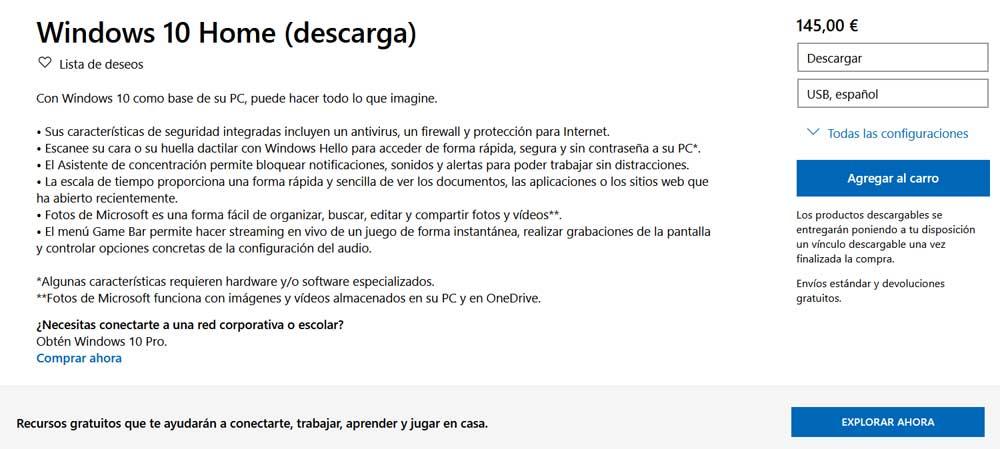
Hvornår anbefales det at lave en kopi af Windows 10-licensen
De priser, som vi tidligere har henvist til, skal vi betale for at have en Windows-licens til at arbejde på vores pc. Sig, at for at erhverve en af disse Windows-licenser har vi flere muligheder at vælge imellem. Således kan vi bruge officiel Microsoft butik for alt dette eller gennem andre distributører. Hvad mere er, på dette tidspunkt at sige, at en af de mest udbredte måder i dette tilfælde er at gøre det med et nyt team.
Med dette er det, vi opnår, at købe en ny computer, der allerede leveres med Windows 10 installeret med en OEM-licens . Derfor kan vi sige, at licensen dybest set er en produktnøgle, der indtastes i Windows 10 for at identificere den som din egen. Samtidig vil vi fortælle dig, at i tilfælde af at vi har en OEM-licens som den, vi lige har nævnt, giver det ikke meget mening at lave en sikkerhedskopi. Årsagen til dette er, at det er knyttet til den specifikke hardware til det købte udstyr. Men hvis vi har en licens, som vi køber separat, ændres coaen.
Og det er, at det i dette tilfælde ikke er forbundet med hardware hvor vi arbejder hver dag, og det er en del af pc'en, hvor vi bruger den. Derfor er det her muligt, at det på et tidspunkt går tabt, så i dette tilfælde skal vi lave en sikkerhedskopi. Og hvis vi har en sikkerhedskopi af denne købte Windows 10-nøgle, kan vi bruge den senere, hvis den går tabt.
Sådan sikkerhedskopieres Windows 10-nøgle
Når det er sagt alt dette, som vi kommenterer, uanset type licens vi har, vi skal vise dig, hvordan du laver en sikkerhedskopi af det. Til dette kan vi bruge forskellige metoder, men vi vil vise dig de to hurtigste såvel som effektive. Dette giver os faktisk mulighed for at gemme den produktnøgle til operativsystemet, hvis a katastrofe opstår på pc'en, og vi mister adgang.
På denne måde, hvis vi har mulighed for at bruge det igen på en anden computer , i tilfælde af at det ikke er en OEM, vil vi stadig kunne få adgang til det. Selvfølgelig er noget, vi skal huske på, at disse produktnøgler er specifikke for hver af Windows 10-udgaverne. Derfor er en Windows 10 Home-nøgle vil ikke være i stand til at aktivere f.eks. en installation af Windows 10 Pro.
På samme måde er det vigtigt at kende den udgave af systemet, vi har, før du gemmer den sikkerhedskopi. For at gøre dette får vi adgang til konfigurationsapplikationen via Win + I-tastekombinationen. Så går vi til System / About for at se Windows-udgaven i Windows Specifikationer sektion.
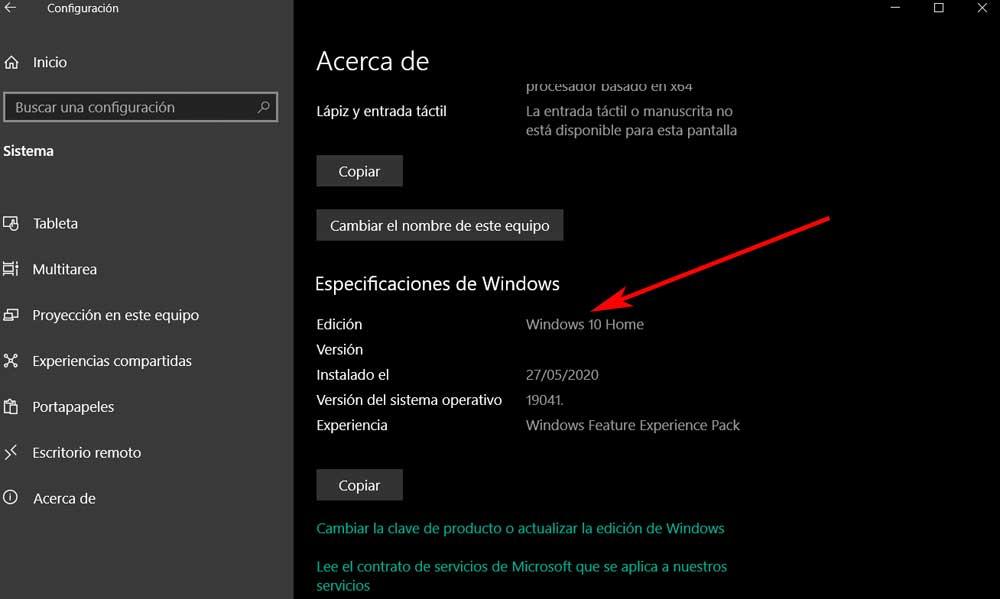
Tilsvarende er det irrelevante her den arkitektur, vi bruger. Det betyder, at det ikke betyder noget, om vi har en 32-bit eller 64- bit Windows 10. En nøgle til Home-udgaven fungerer uanset arkitekturen.
Link Windows 10 til en Microsoft-konto
En anden mulig løsning, som vi kan bruge i dette tilfælde, er ved at forbinde vores Windows-system med en Microsoft-konto . Og vi skal huske på, at vi under installationen af Windows 10 bliver bedt om at indtaste den produktnøgle, som vi taler om. Så snart vi har skrevet det, senere i et andet øjeblik af installationen, beder det os om at logge ind med en brugerkonto. Det er her, vi skal bruge en konto fra den samme Microsoft, da vi på denne måde opnår, at produktnøglen er knyttet til den.
På denne måde, hvis vi formaterer vores computer af en eller anden grund, er vi bare nødt til at starte den nye installation af Redmond operativsystem med den samme Microsoft-brugerkonto. På denne måde aktiveres den nye Windows 10 uden at skulle indtaste det tidligere tilknyttede produktnøgle . Derfor, som vi ser, er dette en meget interessant løsning, derfor anbefales det altid at bruge konti med den samme signatur i Windows 10.
Licensbackup fra selve Windows
Nå, på dette tidspunkt er den første ting, vi bør vide, at vi let kan få fat i Windows 10-produktnøglen fra selve systemet. Til dette skal vi bruge CMD eller Command Prompt, hvor vi bruger en bestemt kommando, der hjælper os. For at få adgang til dette element, som vi kommenterer, er den første ting at åbne et af disse vinduer, ja, med administratorrettigheder. Vi skal kun skrive CMD i Windows-søgefeltet, og i posten skal du højreklikke for at udføre med administratorrettigheder.
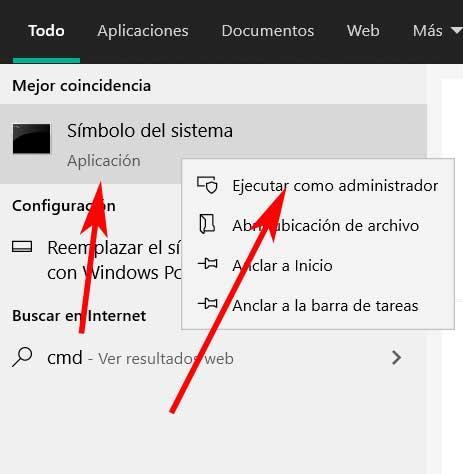
Således i det nye vindue, der vises på skærm , skal vi kun skrive følgende kommando: wmic path softwarelicensingservice get OA3xOriginalProductKey.
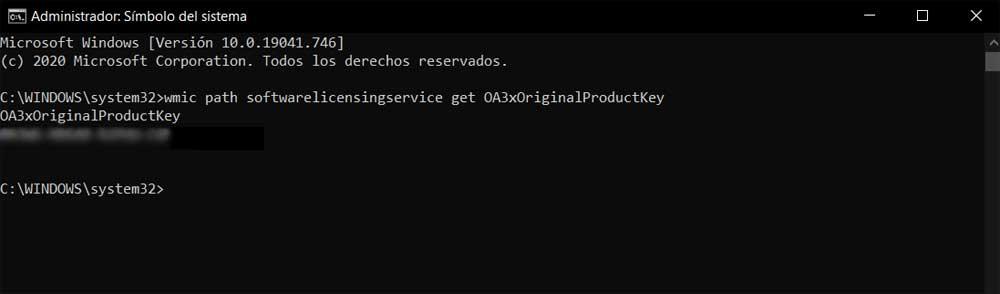
Dette returnerer os som output, den originale nøgle til vores operativsystem. Derfor er vi kun nødt til at markere det med musen og kopiere med tastekombinationen Ctrl + C. Derefter åbner vi en hvilken som helst teksteditor, såsom Notepad , og indsæt den nøgle med Ctrl + V. Vi navngiver den nye fil og gemmer den et sikkert sted, som i skyen eller på en USB-hukommelse. At være en backup , giver det ikke meget mening at gemme det på det samme drev, hvor vi har systemet.
Lav en kopi af Windows-nøglen med andre programmer
I tilfælde af at du har et problem med denne kommando, eller hvis det er mere praktisk for dig at bruge eksterne programmer, hjælper vi dig også. Til dette kan vi også bruge en gratis løsning kaldet ProduKey som vi kan downloade fra dette link . Det er også en bærbar applikation, som vi ikke engang behøver at installere.
Vi skal bare køre det på Redmond-system , så der åbnes et vindue med nøglerne til firmaets produkter, inklusive Windows.
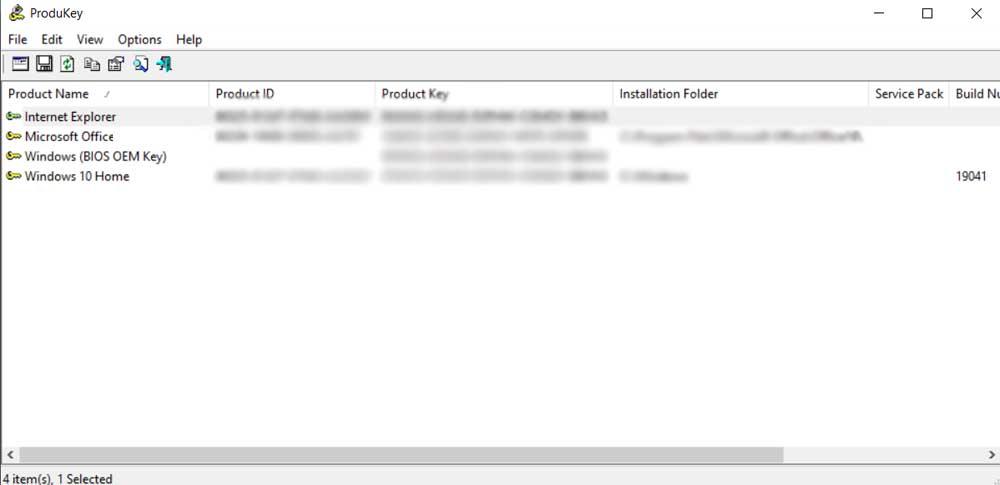
Så behøver vi kun at højreklikke på den post, der interesserer os og vælge Kopier produktnøgle. Denne kopierer den nøgle til udklipsholderen, så vi kan følge de samme trin som beskrevet ovenfor.